Astuce
Vous pouvez aussi transférer de la musique sur iPhone ou iPod vers PC, voici le tutoriel de synchroniser les musiques iPhone et de transférer des musiques iPod vers PC.
Pour les utilisateurs iPad, vous pouvez transférer facilement des musiques/chansons vers l'iPad à partir de PC par l'intermédiaire de l'iTunes. Cependant, si vous voulez transférer des musiques d'iPad vers PC, c'est pas aussi facile à réaliser. Dans cet article, on va vous présenter la méthode la plus facile pour un transfert de musique sur iPad vers PC. Vous avez besoin de FoneTrans - logiciel transfert d'iOS qui peut transférer des musiques d'iPad vers PC facilement. Il peut aussi transférer des contacts, des vidéos, des photos, des sms, des listes de lecture et d'autres fichiers vers PC à partir de l'iPad.

Téléchargez gratuitement, installez et lancez ce logiciel de tranfert. Connectez votre iPad à votre PC. Le logiciel va détecter votre iPad et charger les données sur l'interface. Si votre iTunes pop up, veuillez le fermer. Si vous avez d'autres logiciels de ménagement des appareils iOS, veuillez aussi les fermer.
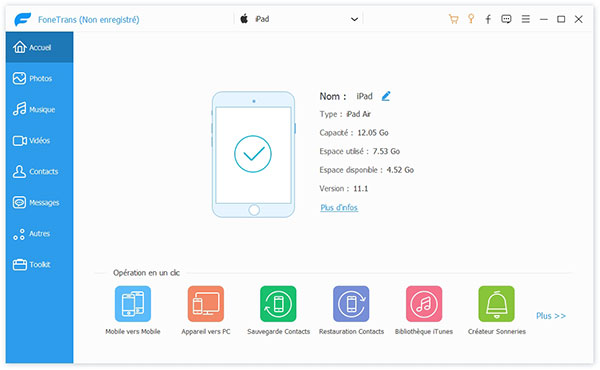
Cliquez sur "Musique" à gauche, vous allez voir toutes les musiques sur votre iPad et vous pouvez sélectionner facilement la musique que vous avez l'intention à transférer.
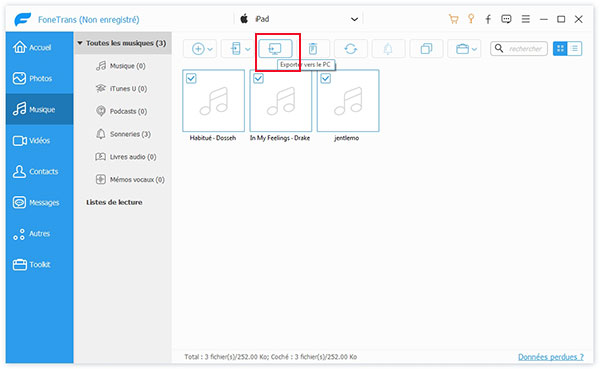
Une fois que vous avez sélectionné toutes les musiques que vous voulez transférer de l'iPad vers votre PC, il vous faut cliquer sur l'option "Exporter vers le PC" dans la barre de menu tout en haut et sélectionnez le dossier de sortie. Le logiciel va copier automatiquement les musiques d'iPad vers PC.
Astuce
Vous pouvez aussi transférer de la musique sur iPhone ou iPod vers PC, voici le tutoriel de synchroniser les musiques iPhone et de transférer des musiques iPod vers PC.
Si vous utilisez un ordinateur Mac, vous avez besoin de Mac FoneTrans pour vous aider à transférer des musiques d'iPad vers Mac. Juste lisez et suivez les étapes suivantes.
Connectez votre iPad à votre Mac et le logiciel peut charger l'information de votre iPad automatiquement sur l'interface principale. Fermez iTunes, iPhotos et d'autres APPs pop-up lorsque vous utilisez FoneTrans.
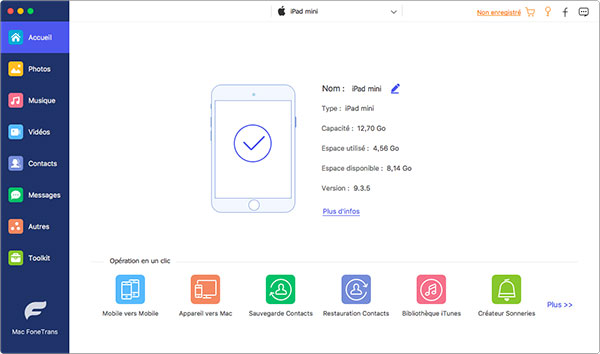
Vous pouvez trouver facilement vos musiques sur iPad que vous voulez transférer vers Mac. Choisissez "Média" dans le menu de la colonne gauche de l'interface. Ensuite, cliquez sur "Musique" dans la barre de la section Média tout en haut, et vous allez voir toutes vos musiques dans la liste. Choisissez les musiques que vous voulez copier d'iPad vers Mac. Et puis, sélectionnez l'option "Exporter vers" et choisissez "Exporter vers Mac " dans la liste déroulante. La durée de transfert dépend de la quantité de musiques que vous voulez transférer.
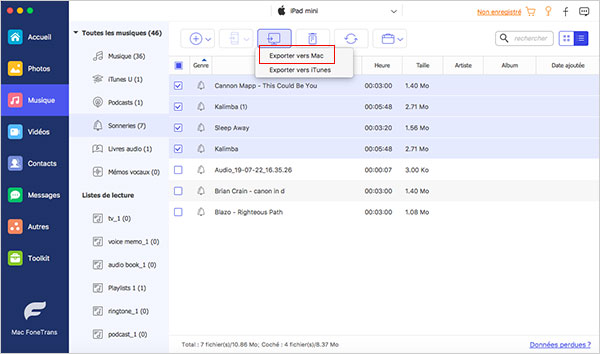
Conclusion
C'est tout pour vous expliquer comment transférer des musiques sur iPad vers PC pour les utilisateurs de Windows ou de Mac. Vous pouvez le réaliser facilement après d'avoir lu ce guide. Le FoneTrans peut aussi transférer de la musique d'iPad vers iPhone et transférer des musiques d'iPad vers un autre facilement.
 Rejoignez la discussion et partagez votre voix ici
Rejoignez la discussion et partagez votre voix ici